CMake est une famille d'outils multiplateformes open source conçus pour créer, tester et empaqueter des logiciels. CMake est utilisé pour contrôler le processus de compilation du logiciel à l'aide de fichiers de configuration simples et indépendants du compilateur, et générer des makefiles natifs et des espaces de travail pouvant être utilisés dans l'environnement de compilation de votre choix. La suite d'outils CMake a été créée par Kitware en réponse au besoin d'un environnement de construction puissant et multiplateforme pour les projets open source tels que ITK et VTK.
Dans cet article, nous décrirons comment vous pouvez installer CMake sur votre Ubuntu à la fois via l'interface utilisateur et la ligne de commande.
Nous avons exécuté les commandes et procédures mentionnées dans cet article sur un système Ubuntu 20.04 LTS.
Installer CMake via l'interface utilisateur Ubuntu
La dernière version de CMake au moment de la rédaction de cet article était la 3.20.0 et heureusement disponible via le Snap Store. Ici, nous expliquerons comment vous pouvez l'installer via le gestionnaire de logiciels Ubuntu.
Installation
Pour une personne qui ne souhaite pas trop ouvrir la ligne de commande, l'installation du logiciel présent dans le référentiel Ubuntu via l'interface utilisateur est très simple. Dans la barre d'outils des activités du bureau Ubuntu, cliquez sur l'icône du logiciel Ubuntu.
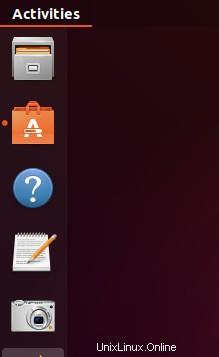
Dans la vue suivante, cliquez sur l'icône de recherche et entrez "CMake" dans la barre de recherche. Les résultats de la recherche afficheront Cmake comme suit :
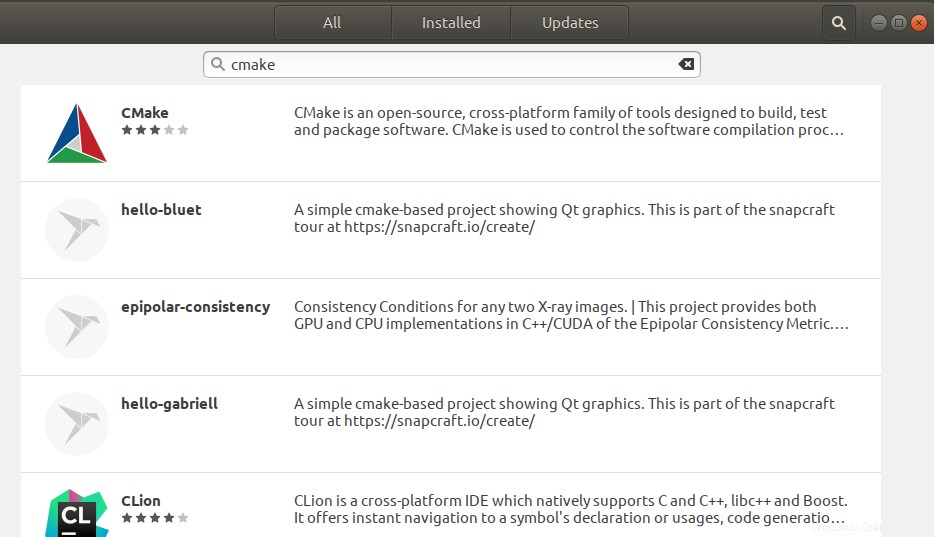
Le premier package répertorié dans le résultat de la recherche est celui géré par le Snap Store. Depuis le gestionnaire de logiciels, cliquez sur l'entrée CMake pour ouvrir la vue suivante :
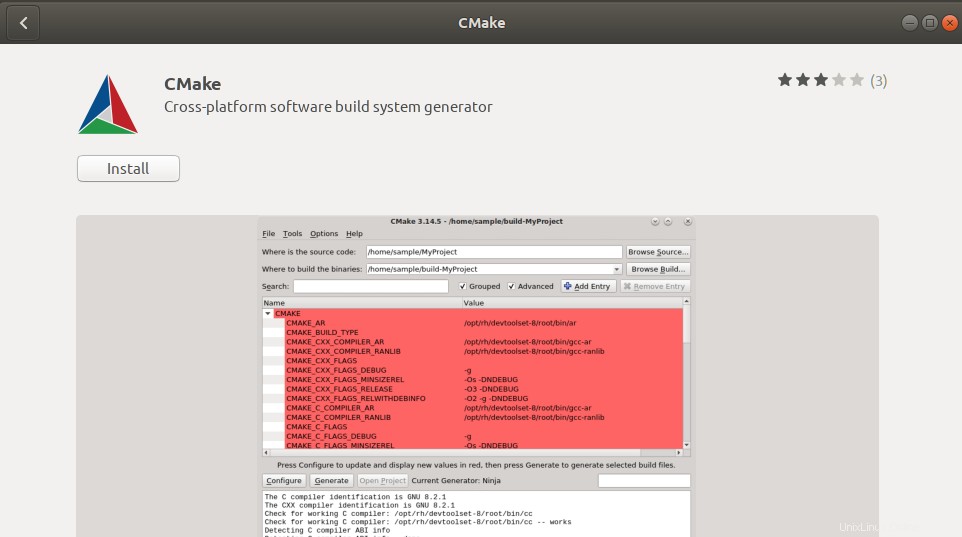
Cliquez sur le bouton Installer pour commencer le processus d'installation. La boîte de dialogue d'authentification suivante s'affichera pour vous permettre de fournir vos informations d'authentification car seul un utilisateur autorisé peut installer le logiciel sur Ubuntu.
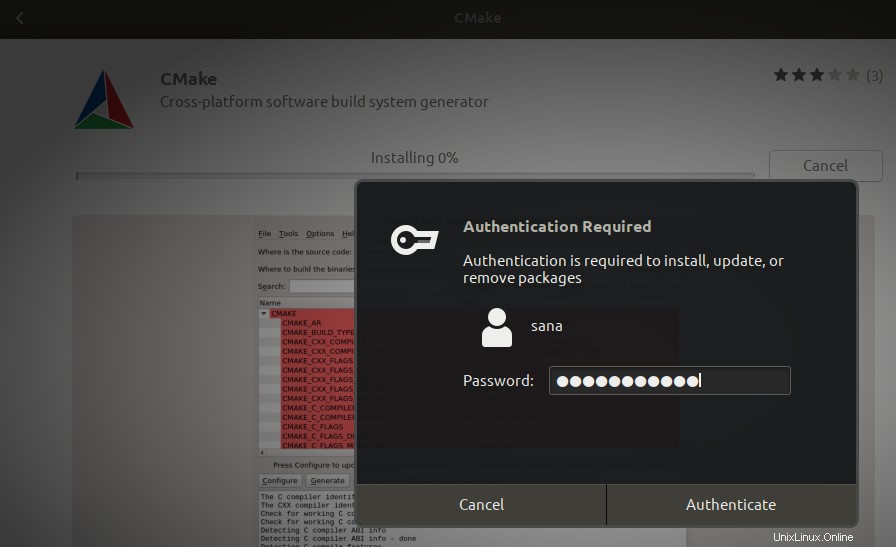
Entrez votre mot de passe et cliquez sur le bouton Authentifier. Après cela, le processus d'installation commencera, affichant une barre de progression comme suit.
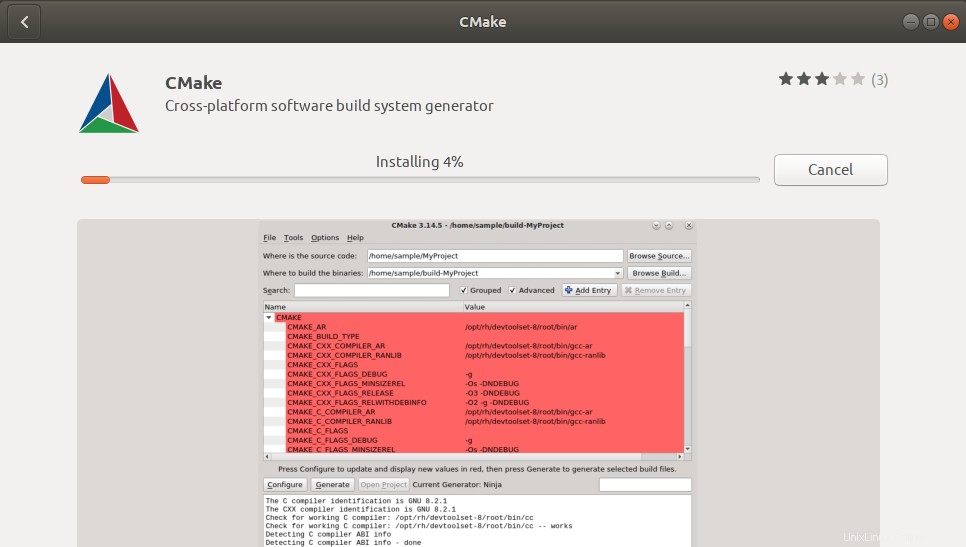 CMake sera alors installé sur votre système et vous obtiendrez le message suivant après une installation réussie :
CMake sera alors installé sur votre système et vous obtiendrez le message suivant après une installation réussie :
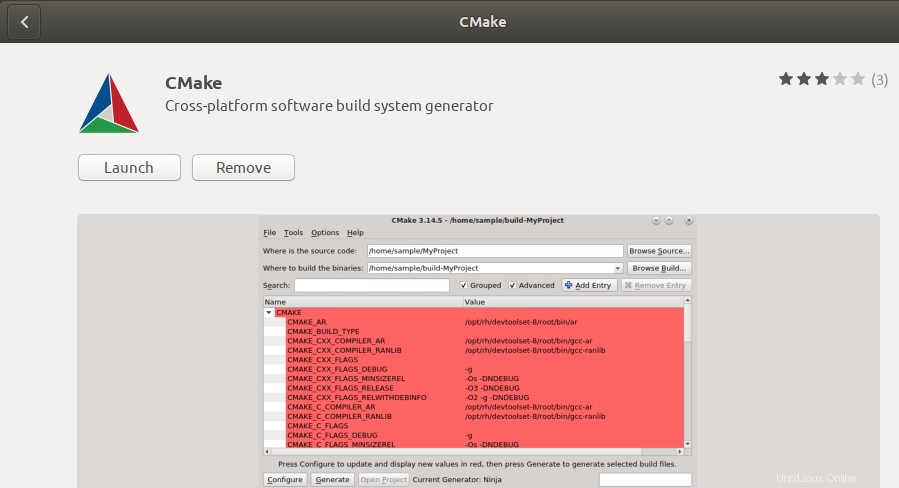
Dans la boîte de dialogue ci-dessus, vous pouvez choisir de lancer directement CMake et même de le supprimer immédiatement pour quelque raison que ce soit.
Remarque : La même version du logiciel peut être installée via la ligne de commande à l'aide de la commande suivante :
$ sudo snap install cmake
Supprimer CMake
Si vous souhaitez supprimer CMake qui a été installé à l'aide de la méthode ci-dessus, vous pouvez le supprimer de votre système comme suit :
Ouvrez le gestionnaire de logiciels Ubuntu et recherchez CMake. Vous verrez le statut "Installé" dans l'entrée de recherche. Cliquez sur cette entrée, puis sur Supprimer dans la vue suivante :
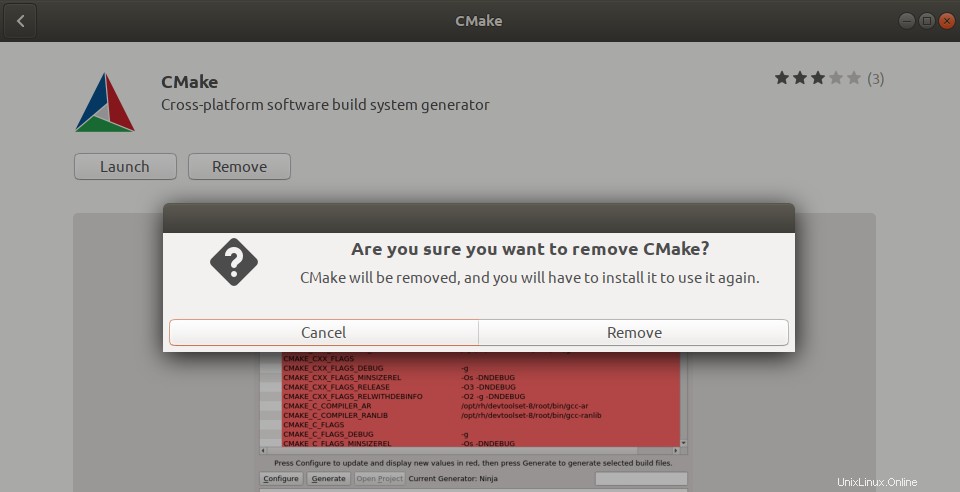
Ensuite, le système vous invitera avec une boîte de dialogue d'authentification. Le logiciel sera supprimé lorsque vous fournirez le mot de passe de l'utilisateur sudo et cliquerez sur Authentifier dans la boîte de dialogue.
Installez CMake via la ligne de commande Ubuntu
Si vous préférez la ligne de commande à l'interface utilisateur, voici la méthode que vous devrez suivre pour installer la dernière version de CMake. J'ai également essayé d'installer CMake via les référentiels Ubuntu par défaut et également via PPA, mais aucun d'entre eux ne m'a donné la dernière version. La seule méthode réalisable consiste à télécharger le code source à partir du site Web officiel de CMake "https://cmake.org/download/", à le compiler puis à l'installer.
Ouvrez la ligne de commande Ubuntu, le Terminal soit via Ctrl+Alt+T raccourci ou via la recherche du lanceur d'applications.
Installez les outils de compilation et les bibliothèques dont dépend CMake :
$ sudo apt-get install build-essential libssl-dev
Allez dans le répertoire temporaire :
$ cd /tmp
Saisissez ensuite la commande suivante pour télécharger le code source :
$ wget https://github.com/Kitware/CMake/releases/download/v3.20.0/cmake-3.20.0.tar.gz
Une fois le fichier tar.gz téléchargé, saisissez la commande suivante pour l'extraire :
$ tar -zxvf cmake-3.20.0.tar.gz
Déplacez-vous ensuite vers le dossier extrait comme suit :
$ cd cmake-3.20.0
Enfin, exécutez les commandes suivantes pour compiler et installer CMake :
./bootstrap
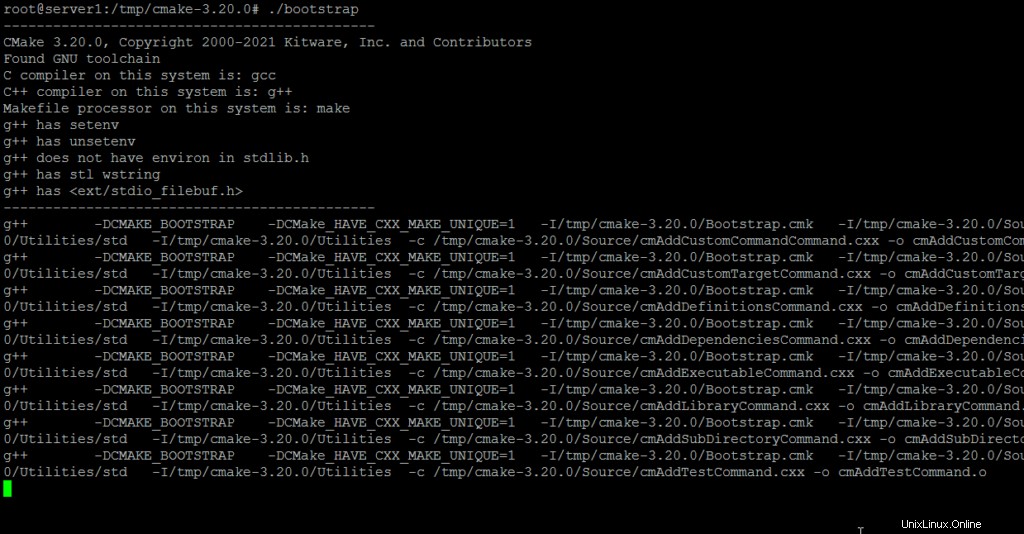
Le processus d'amorçage peut prendre un certain temps, ne l'interrompez pas. Une fois CMake démarré, vous obtiendrez le résultat suivant :
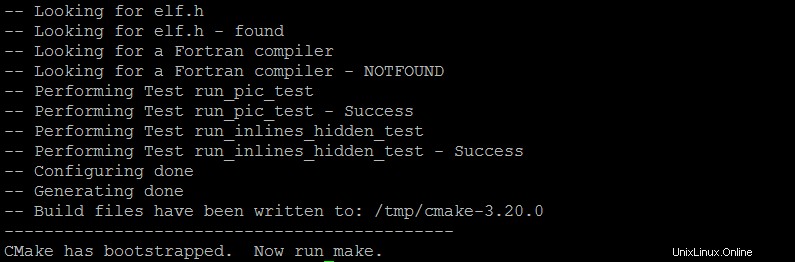
Vous pouvez maintenant le faire en utilisant la commande suivante :
$ make
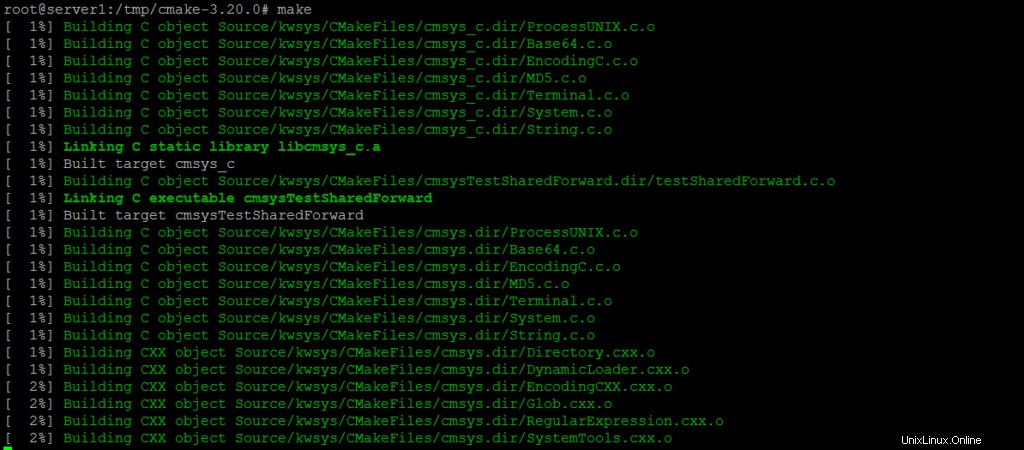
Puis installez-le comme suit :
$ sudo make install
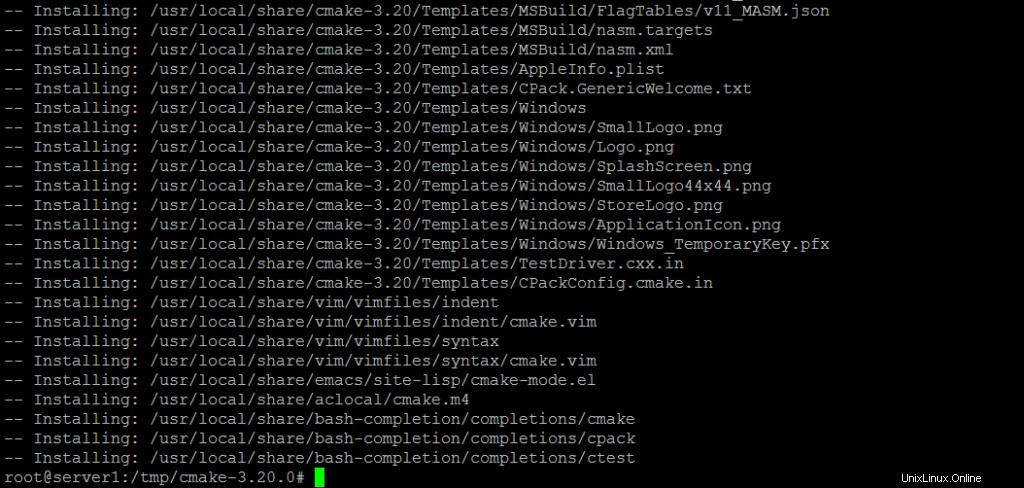
Une fois le logiciel installé avec succès, vous pouvez vérifier son installation et également si la bonne version est installée, via la commande suivante :
$ cmake --version

CMake 3.20.0 a été installé avec succès sur Ubuntu. Vous pouvez maintenant utiliser l'outil CLI pour travailler avec le code de votre logiciel.